Outils de moulage SOLIDWORKS : surfaces de fermeture, surfaces de séparation et division d'outillage | GoEngineer
Bienvenue dans un autreSOLIDWORKSTutoriel sur les outils de moulage. Dans l'article précédent, on a parléAnalyse et échelle du projet.Dans cet article, nous examinerons les surfaces d'arrêt, les surfaces de séparation et les outils de moulage divisé.
Utilisation des surfaces d'arrêt, des surfaces de séparation et de la division d'outillage
Après avoir vérifié que notre pièce moulée présente une dépouille adéquate et un plan de joint approprié, il est temps de créer nos pièces moulées. Pour ce faire, on doit d'abord boucher les trous traversants à l'aide d'unSurfaces fermées. Nous créons ensuite une surface de séparation qui sépare nos pièces de moule, et finalement une division d'outillage pour générer les pièces du moule.
Surfaces fermées
Shut Off Surfaces est situé sousOutils de moulage>Surfaces ferméesdans le Gestionnaire de commandes. Si l'onglet Outils de moulage n'est pas visible, faites un clic droit sur l'un des onglets existants et sélectionnez Outils de moulage dans le menu déroulant pour l'activer.
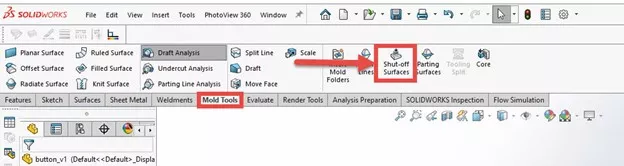
Une fois les surfaces d'obturation sélectionnées, il suffit de sélectionner les bords des trous traversants pour créer des surfaces de recouvrement. Cette étape est essentielle à la création du moule et indique l'emplacement de la jonction des deux moitiés du moule à l'intérieur des trous.
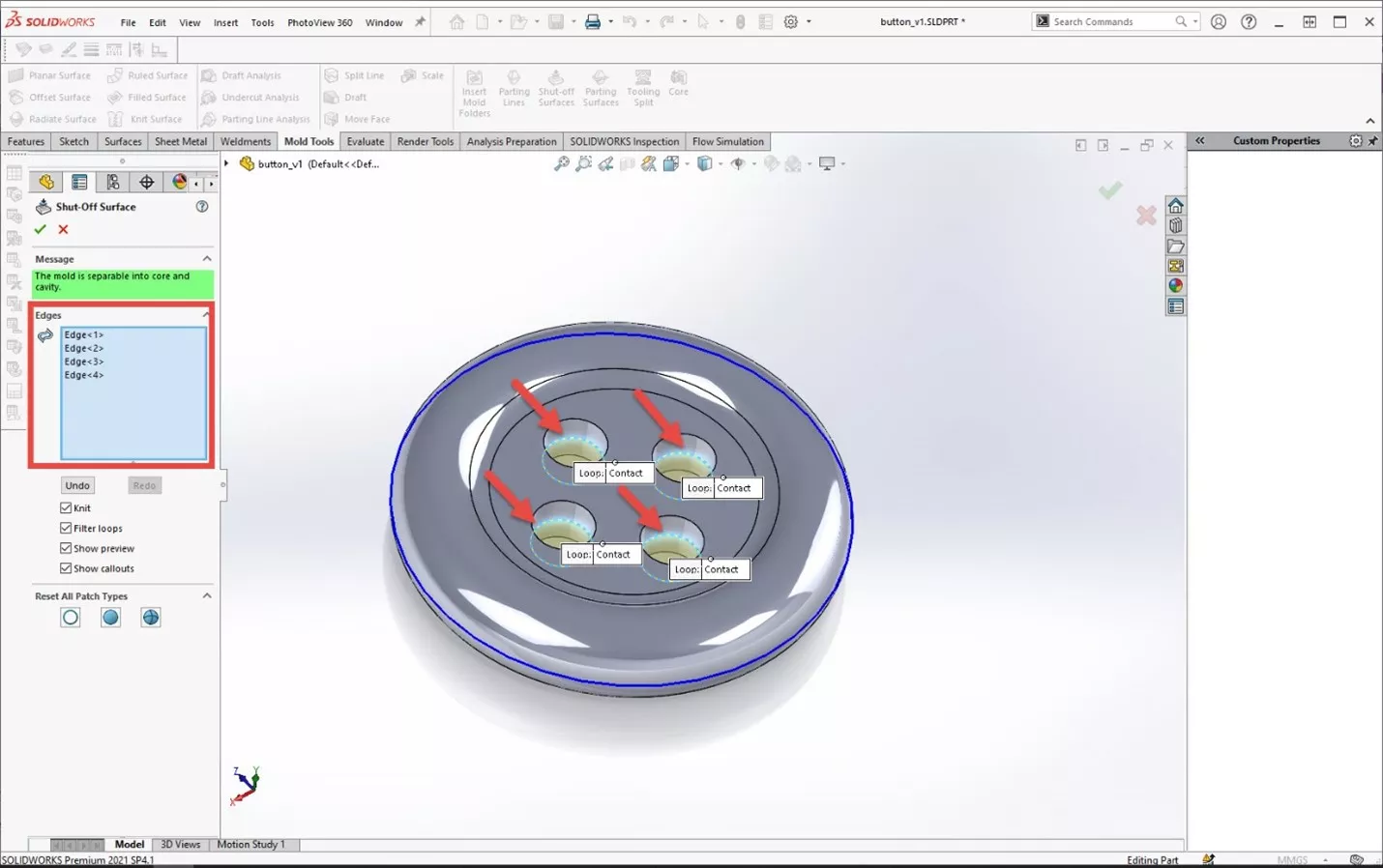
Surfaces de séparation
Une fois les trous traversants fermés, on est prêts à spécifier notre surface de séparation.Surfaces de séparationL'outil est situé dans le gestionnaire de commande près de Fermer les surfaces.
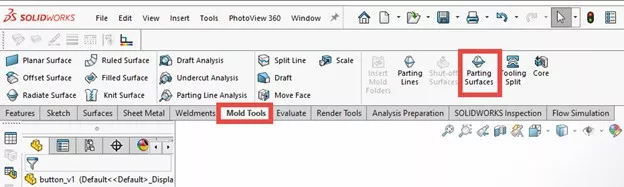
Avec l'outil Surfaces de joint sélectionné, nous devons spécifier la direction et la taille de la découpe. Il est courant que l'outil coupe automatiquement dans la mauvaise direction, mais on peut inverser ce phénomène en activant la flèche dans le PropertyManager. Nous devons ensuite spécifier la taille de la surface de joint, qui doit généralement être assez grande pour contenir tout le corps du moule à créer.
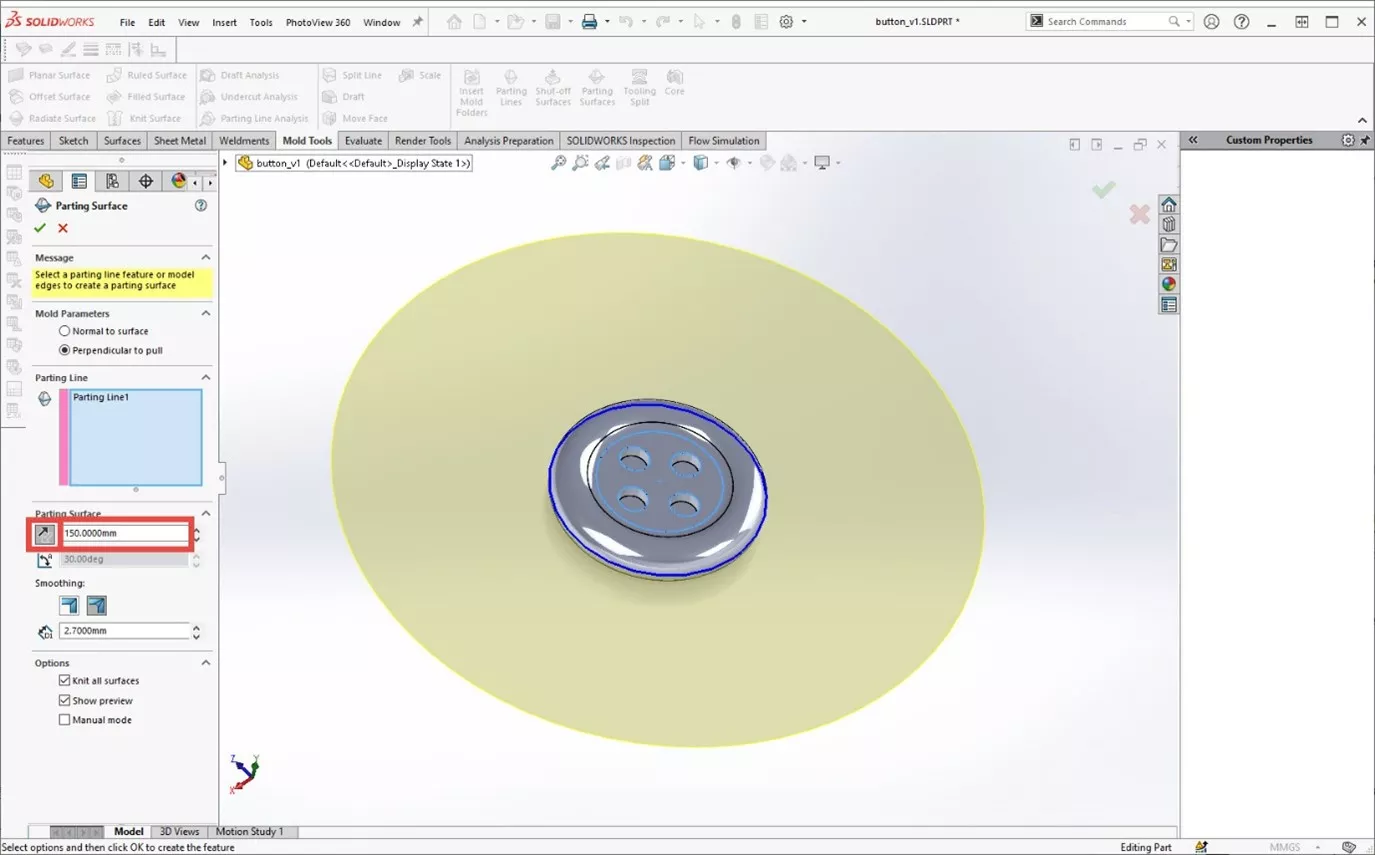
Des paramètres supplémentaires sont disponibles, notamment les paramètres de moulage (normal à la surface, perpendiculaire à la traction) et le lissage. Le paramètre de moulage spécifie l'orientation de la surface de séparation, tandis que le lissage lisse automatiquement les angles vifs.
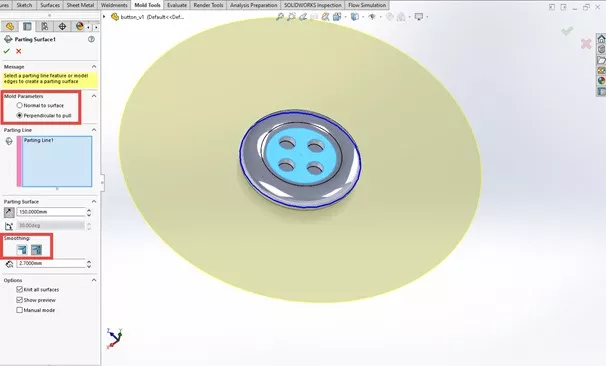
Outillage divisé
Avec notre surface de séparation terminée, nous sommes prêts pour notre séparation d'outillage.Outillage diviséL'outil se trouve dans le gestionnaire de commande près des surfaces de séparation.
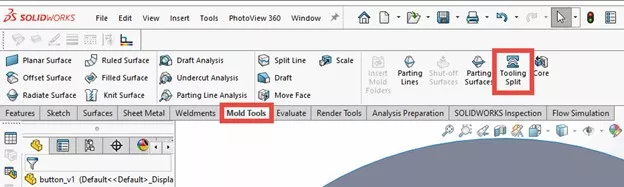
L'outil « Séparation d'outillage » étant sélectionné, nous sélectionnons d'abord une face ou un plan sur lequel esquisser. Nous dessinons ensuite autour de la pièce moulée, en maintenant notre esquisse sur la surface du joint. Pour cette pièce, j'ai esquissé la surface de joint elle-même.
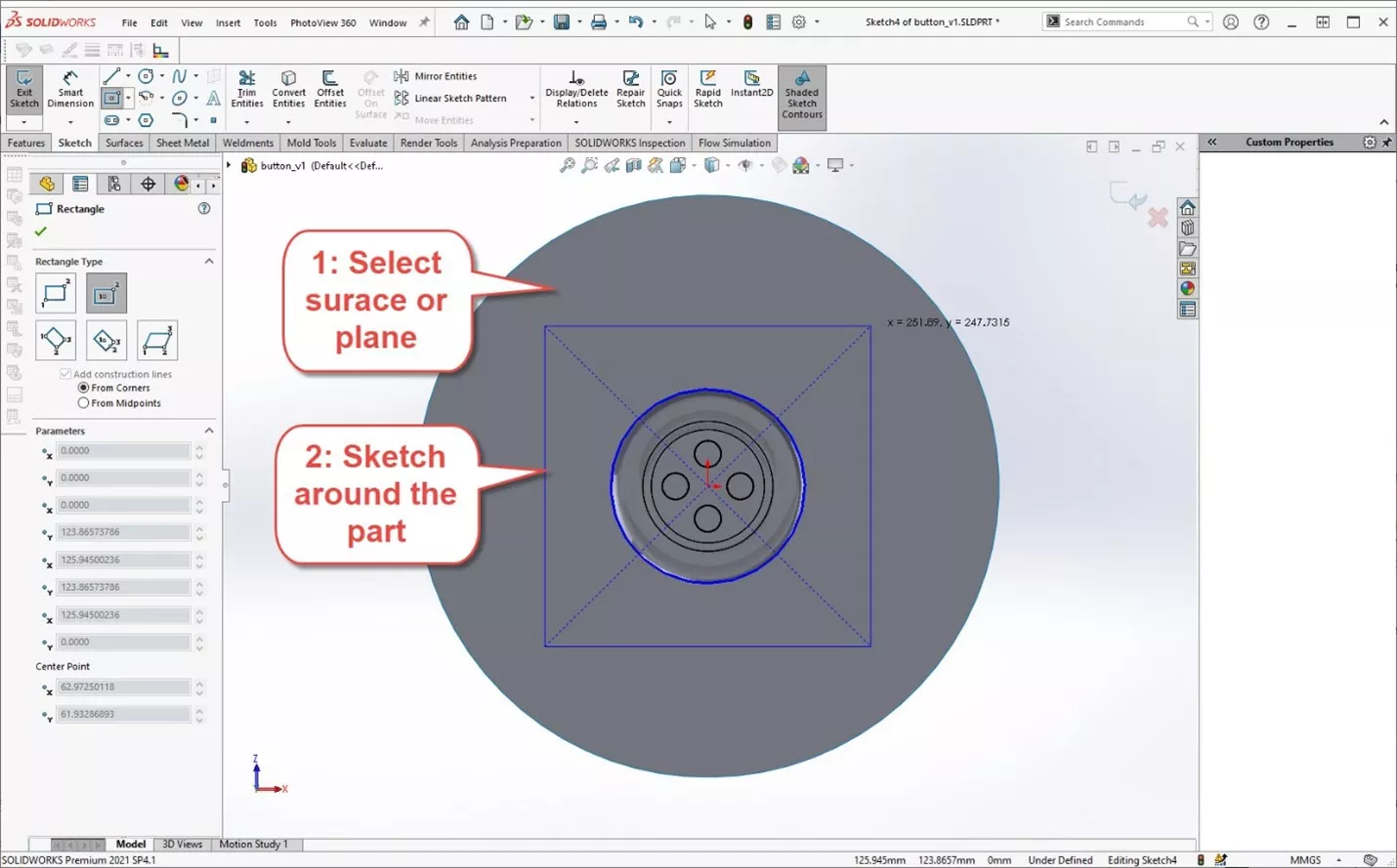
Lorsque nous quittons l'esquisse, celle-ci commence automatiquement une extrusion pour former notre moule.
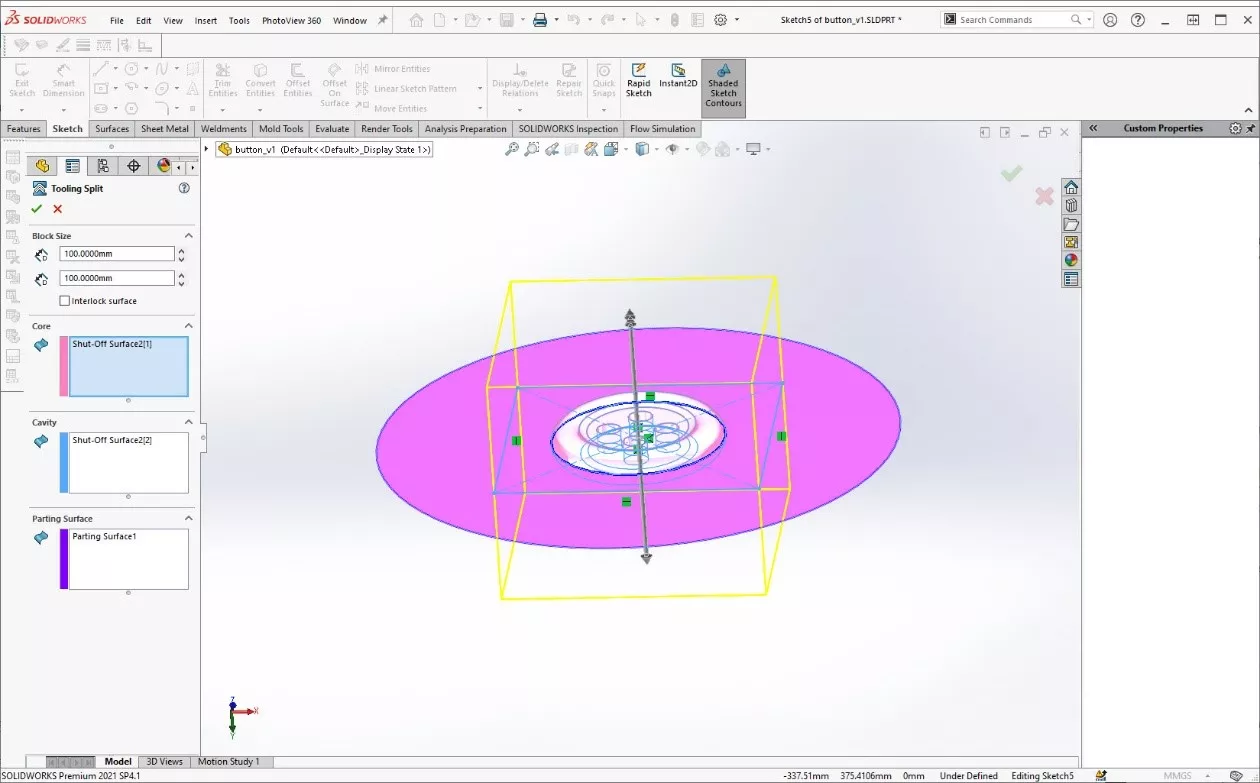
Quand on appuie sur la coche verte, l'extrusion est terminée. Nous avons maintenant trois corps de surface et trois corps solides. Les surfaces ont été utilisées par SOLIDWORKS pour créer le moule, et les corps solides sont les suivants : la pièce moulée, la moitié supérieure du moule et la moitié inférieure.
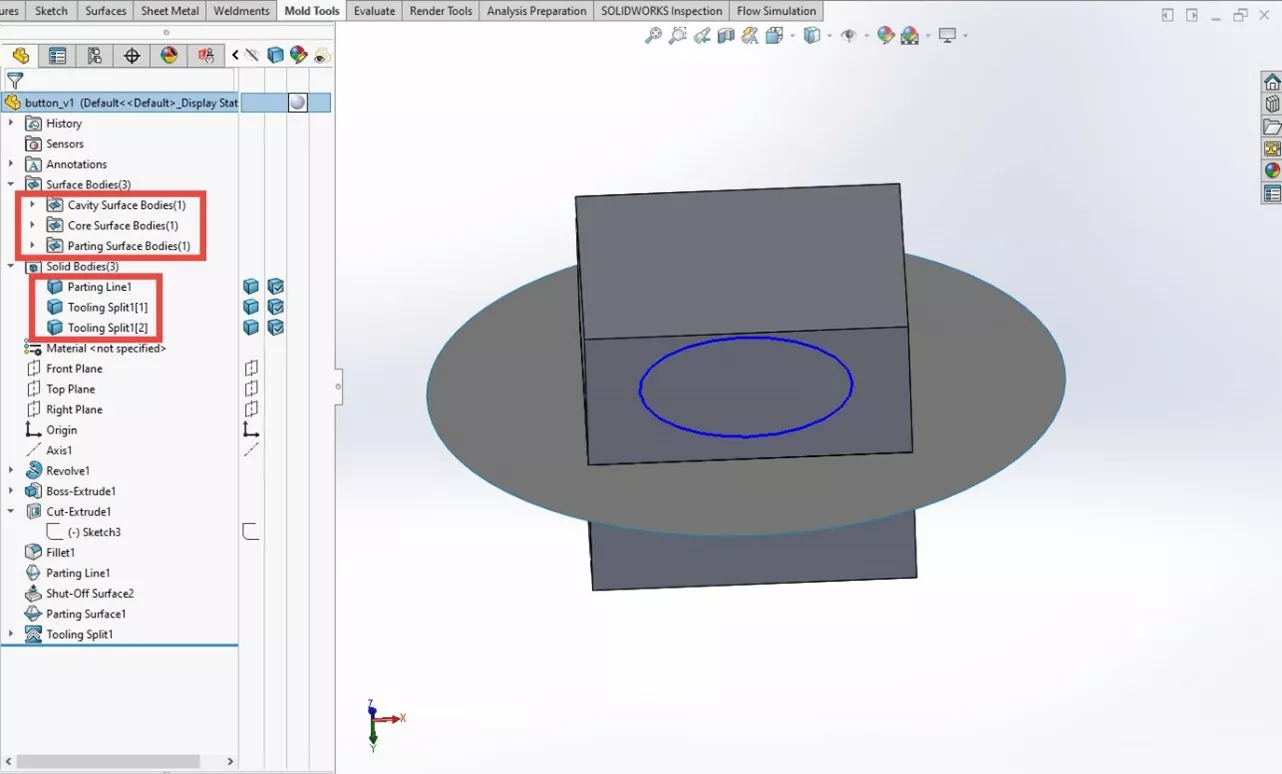
En masquant les corps de surface et en basculant la transparence, on peut voir le bouton à l'intérieur du moule et les moitiés du moule elles-mêmes.
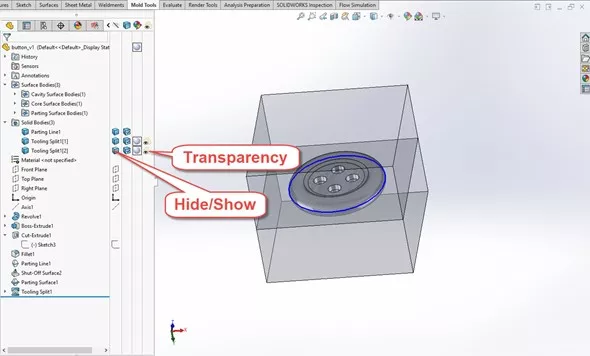
Cela nous permet d'inspecter les pièces du moule individuellement.
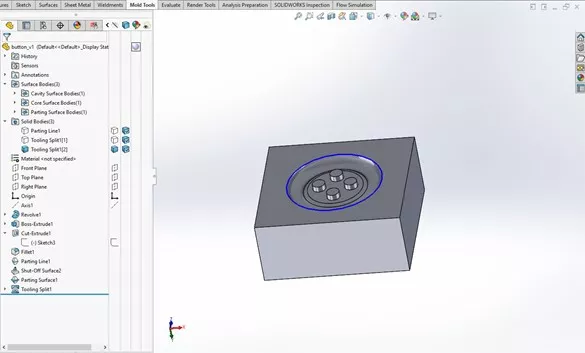
Sauver les corps
Après avoir terminé la division de l'outillage et vérifié que les pièces du moule sont correctes, on peut enregistrer chaque corps comme un fichier de pièce distinct. Pour ce faire, cliquez avec le bouton droit de la souris sur l'icôneCorps solidesdossier et sélectionnezSauver les corps.
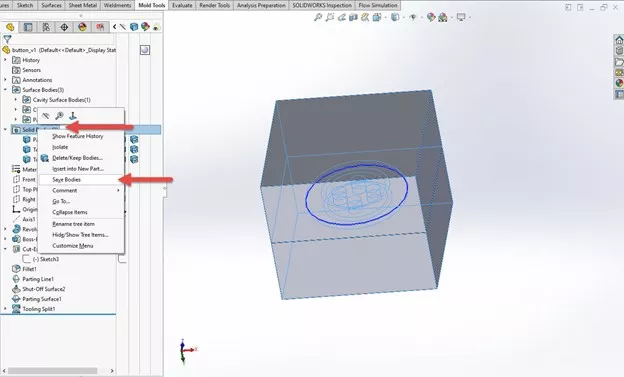
Vous voulez en savoir plus sur les trucs et astuces pour tirer le meilleur parti de votre SOLIDWORKS ? Découvrez notre chaîne YouTube. Nous offrons une vaste bibliothèque de vidéos : trucs et astuces, nouveautés, webinaires approfondis et bien plus encore ! https://goeng.io/youtube pour en savoir plus, n'oubliez pas de vous abonner et d'appuyer sur l'icône en forme de cloche pour recevoir des notifications pour tout notre nouveau contenu vidéo.
Plus de tutoriels SOLIDWORKS
Outils de moulage SOLIDWORKS - Analyse de la dépouille et de l'échelle
Solutions de mise à l'échelle de l'affichage SOLIDWORKS
Insertion de logos dans les pièces et les dessins SOLIDWORKS
Comment créer une fonction de lèvre/rainure dans SOLIDWORKS
SOLIDWORKS eDrawings Professional vs Viewer
VOIR TOUS LES TUTORIELS SOLIDWORKS
FORMATION À LA CONCEPTION DE MOULES SOLIDWORKS
Apprenez les techniques de création manuelle de moules et les outils de moulage en vous inscrivant à une formation avec GoEngineer. En savoir plus ci-dessous.

À propos de Gary Ballentine
Gary Ballentine est un ingénieur mécanique basé à notre siège social à Salt Lake City, Utah. Il a obtenu un baccalauréat de l'Université de Californie, Davis, une certification en rédaction technique de l'Université d'État de San Francisco, et un baccalauréat en génie mécanique de l'Université de l'Utah. Gary fait partie de la famille GoEngineer depuis avril 2019 en tant qu'ingénieur de support et instructeur certifié SOLIDWORKS.
Recevez notre vaste gamme de ressources techniques directement dans votre boîte de réception.
Désabonnez-vous à tout moment.
